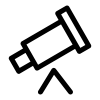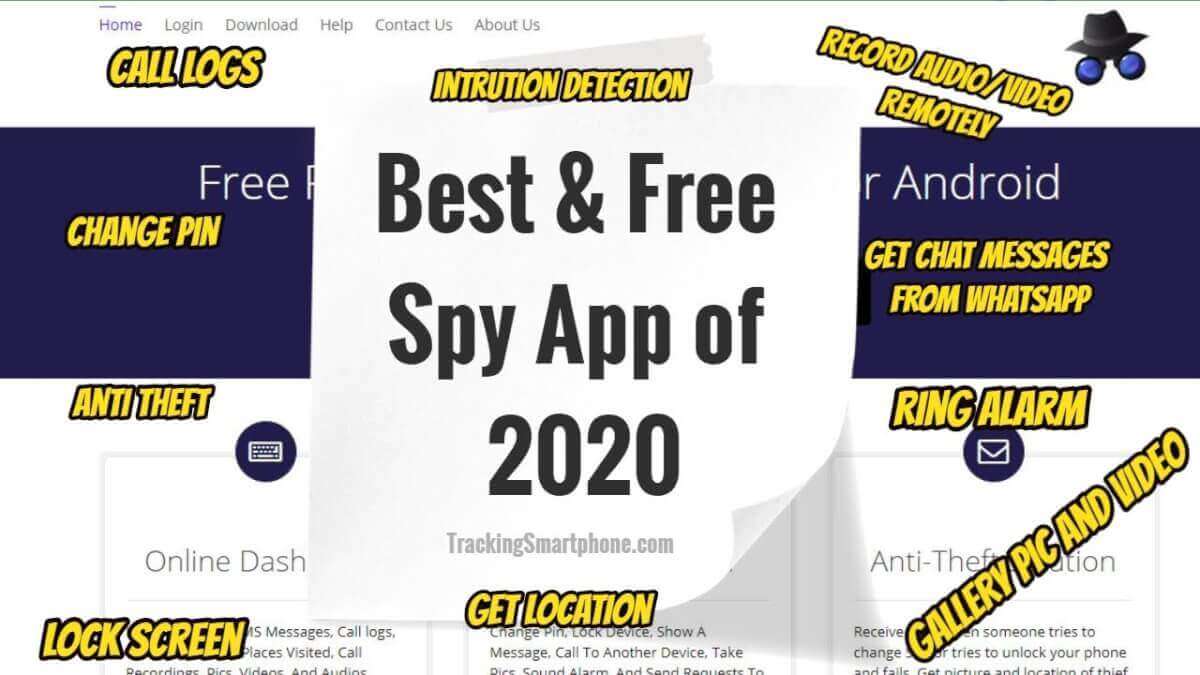Vous craignez que vos enfants téléchargent des applications malsaines ? Vous craignez que votre petit ami n'ait des relations avec d'autres femmes sur des applications de rencontres ? Vous vous inquiétez que vos employés installent des applications illégales sur les téléphones de l'entreprise ? Ne vous inquiétez plus, la fonction de surveillance de l'application TTSPY peut vous aider à résoudre ces problèmes.
En utilisant Logiciel de surveillance TTSPYGrâce à cette fonction, vous pouvez clairement voir quels types d'applications sont installés sur le téléphone cible et les détails de l'utilisation de ces applications par la cible, notamment l'échange d'informations, l'utilisation de l'écran et du mot de passe. Ci-dessous, nous divisons ces fonctions en quatre parties et les expliquons en détail :
Table des matières
Partie 1 : Fonction de suivi des applications installées
En utilisant la fonction de suivi des applications installées, vous pouvez avoir une bonne idée de la situation générale de l'installation des applications de l'appareil cible, et vous pouvez savoir si le système du téléphone portable est installé avec des programmes malveillants. En outre, vous pouvez également connaître le nombre de messages de chat et d'autres informations. Tout au long du processus, la cible reste dans l'ignorance.
La fonction de suivi des applications installées vous permet de savoir quel type d'applications vos enfants ont sur leurs téléphones, si vos employés ont installé des applications d'espionnage sur leurs téléphones professionnels, et si votre mari a téléchargé une application de rencontre, etc.
Comment trouver la fonction de surveillance de l'utilisation de l'application par quelqu'un ?
Il y a deux entrées : la barre latérale gauche et la première colonne du module vert.
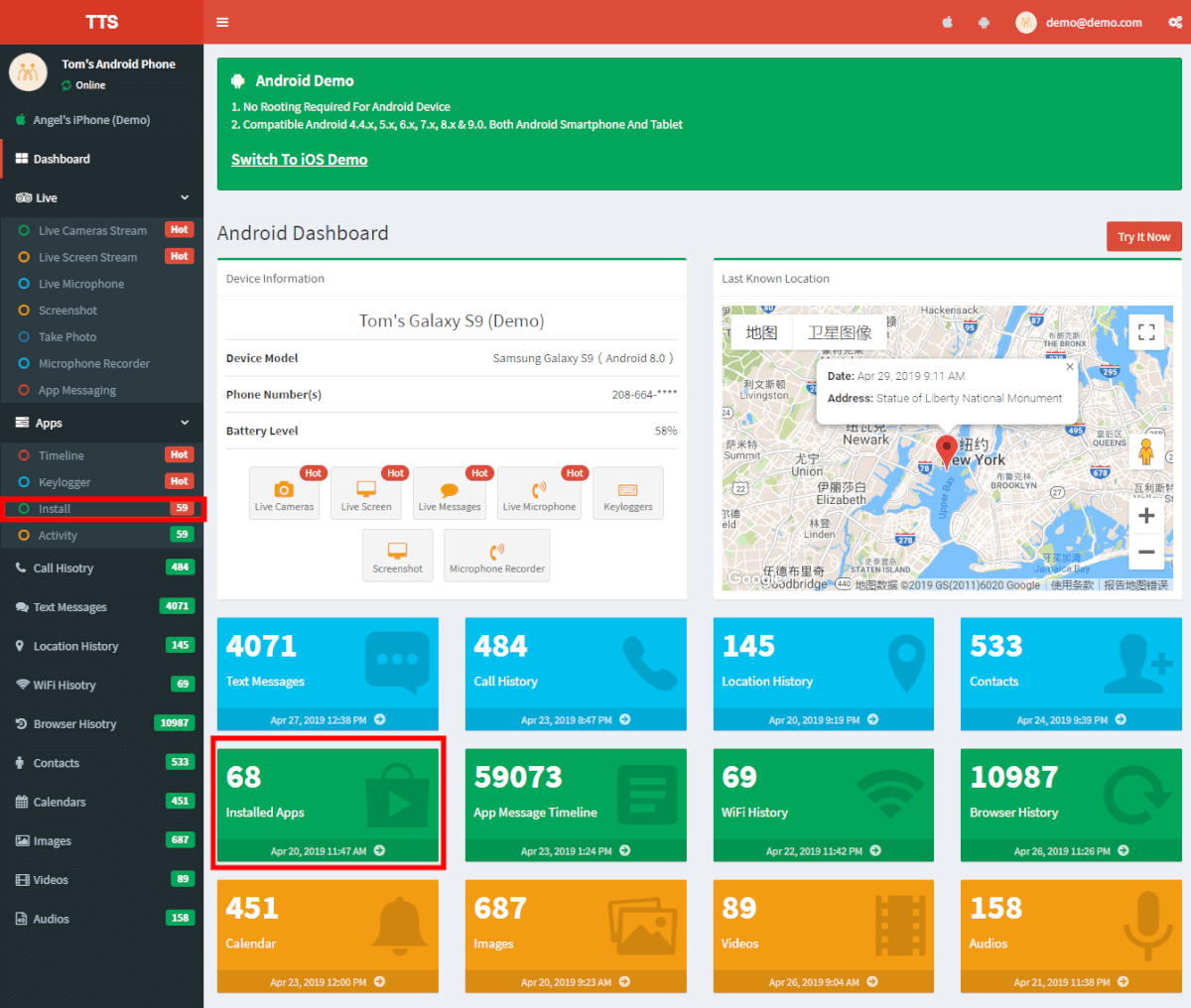
1. afficher les applications installées
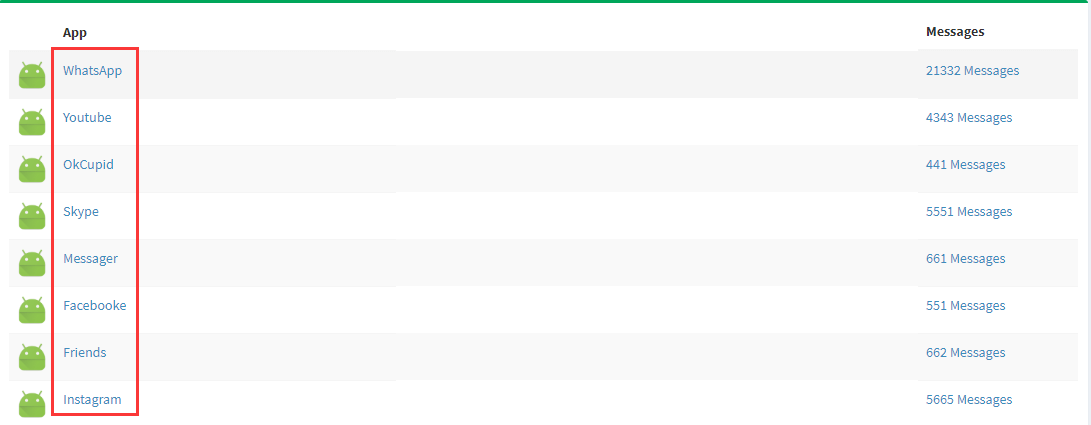
Lorsque vous cliquez sur le module vert, vous obtenez une liste de toutes les applications installées, ce qui constitue la fonction fondamentale.
Grâce à cette liste, vous pouvez voir clairement quels types d'applications vos enfants ont installés, comme des applications de divertissement, d'apprentissage, de chat, etc.
Grâce au nom figurant dans la liste, vous pouvez vérifier si votre mari a installé un logiciel de rencontres ou un logiciel de jeu, une découverte opportune qui contribue à maintenir l'harmonie familiale.
2. boutons de réglage
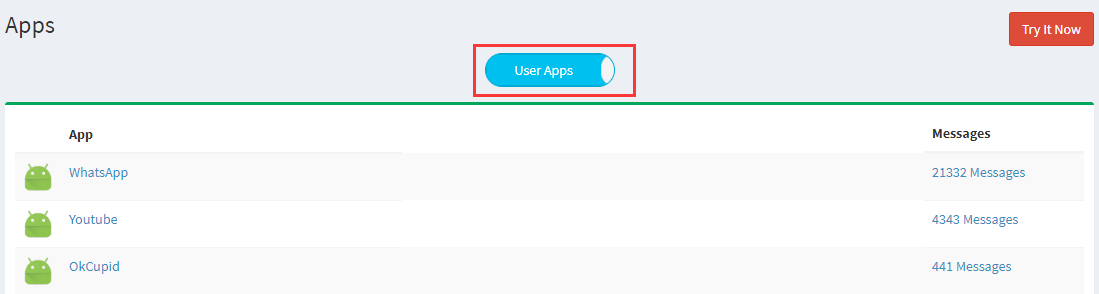
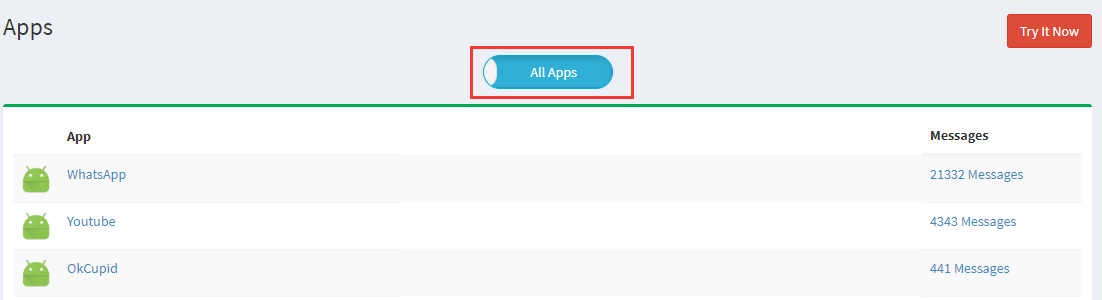
Remarquez les changements apportés aux boutons dans les deux figures ci-dessus. Tout d'abord, l'application utilisateur fait référence à l'application installée par l'utilisateur, tandis que toutes les applications font référence à l'application installée par l'utilisateur et à certaines applications intégrées au système. En général, nous utilisons toujours l'application utilisateur, que vous pouvez utiliser en fonction de la situation réelle.
Si vous êtes le patron et que vous utilisez TTSPY pour surveiller les téléphones portables professionnels des employés, il est recommandé d'utiliser Toutes les apps pour vérifier soigneusement toutes les apps intégrées et les apps installées par les utilisateurs. Si vous voyez des applications que vous n'avez jamais vues auparavant, vous devez y prêter plus d'attention afin d'éviter qu'elles ne révèlent les informations professionnelles de l'entreprise avec des applications espionnes déguisées.
3.Afficher le nombre total de messages de chat dans l'application
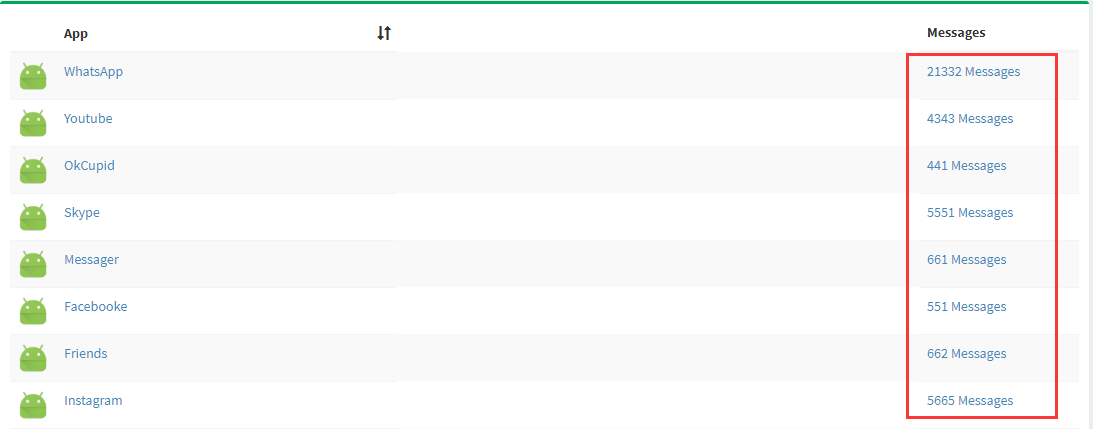
Comme indiqué ci-dessus, la liste indique également le nombre total de messages envoyés par chaque application. Bien entendu, s'il n'y a pas de communication entre des applications telles que la météo et l'horloge, le nombre total de messages ne sera pas affiché. En cliquant sur le bouton "Messages" sur le côté droit, vous pouvez afficher les détails de chaque application et accéder à la fonction "Chronologie".
Partie 2 : Fonction de chronologie de l'application
La fonction de chronologie vous permet de connaître le contenu des informations de chat, l'heure d'envoi des messages et l'heure de chat de chaque application dans la cible de surveillance.
Qu'elle soit utilisée pour vérifier le contenu des chats des enfants et des maris dans l'application dans la vie familiale ou pour contrôler l'utilisation de l'application par les employés au travail, la fonction Timeline peut vous fournir des informations utiles.
Comment trouver la fonctionnalité de la timeline de messages de l'application ?
La barre latérale gauche du panneau de contrôle et la deuxième colonne du module vert peuvent être cliquées pour utiliser la fonction de chronologie.
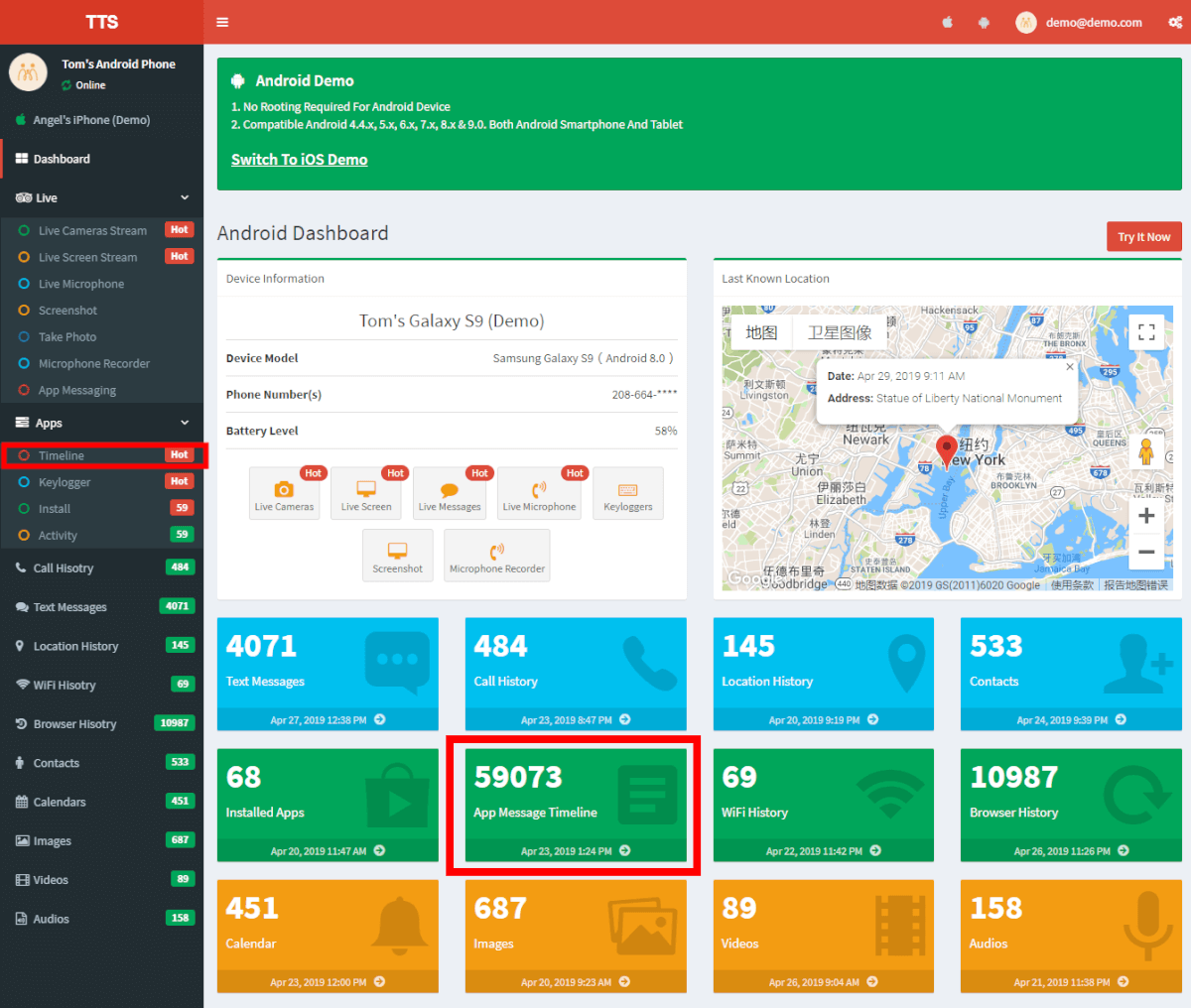
1. afficher les détails de la conversation
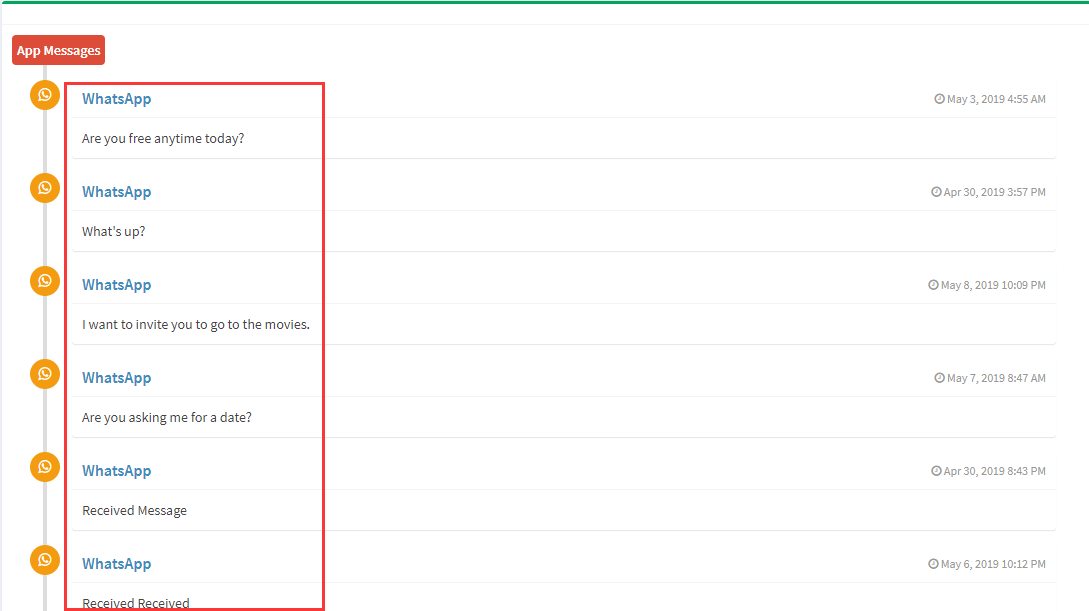
Après avoir cliqué sur la ligne de temps pour entrer, sélectionnez l'application que vous voulez voir. Dans l'image, j'ai sélectionné WhatsApp, et nous pouvons alors voir le contenu détaillé de leur conversation. Apparemment, il s'agit d'une conversation au sujet d'une invitation à regarder un film, et elle semble réussie. Remarquez l'avant-dernier message indiquant qu'une photo a été reçue, mais j'espère que vous pouvez savoir que la photo en question ne peut pas être visualisée. Vous pouvez également cliquer sur d'autres applications telles que facebook, ins, et autres pour voir les détails de la conversation.
Autrefois, lorsque votre mari rentrait du travail, il vous accompagnait généralement et discutait avec vous et les enfants. Mais un jour, il a changé, passant la plupart du temps à la maison à utiliser un logiciel de chat, ce qui vous rend anxieuse. Lorsque vous lui posez des questions, il vous répond simplement qu'il est en train de parler à un client. En ce moment, vous n'avez pas besoin de vous disputer avec lui, et tout ce que vous avez à faire est de cliquer sur l'application pour entrer dans la chronologie de son chat avec les clients, afin de vous assurer qu'il est vraiment occupé au travail ou qu'il vous a trompée.
2. afficher l'heure spécifique des messages
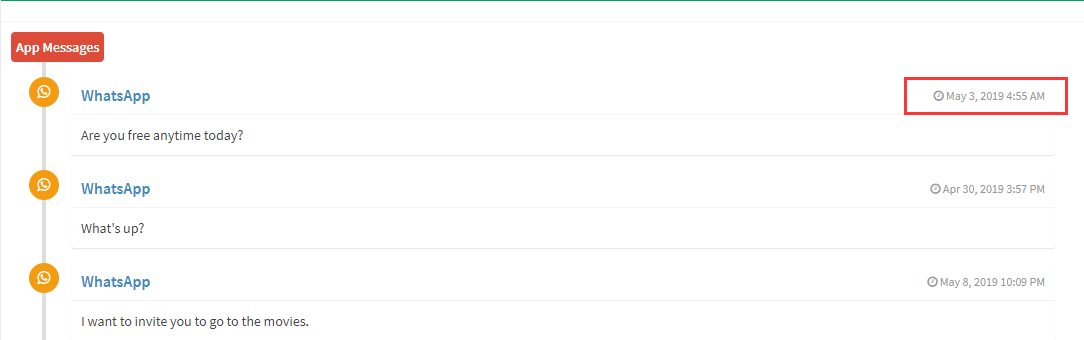
Vous pouvez voir l'heure d'envoi et de réponse du message de l'application sur le côté droit du message, et vous pouvez savoir si vos enfants utilisent l'application de téléphonie mobile au bon moment, au lieu d'apporter secrètement le téléphone pour aller à l'école ou même de chatter en classe.
3. bouton de réglage
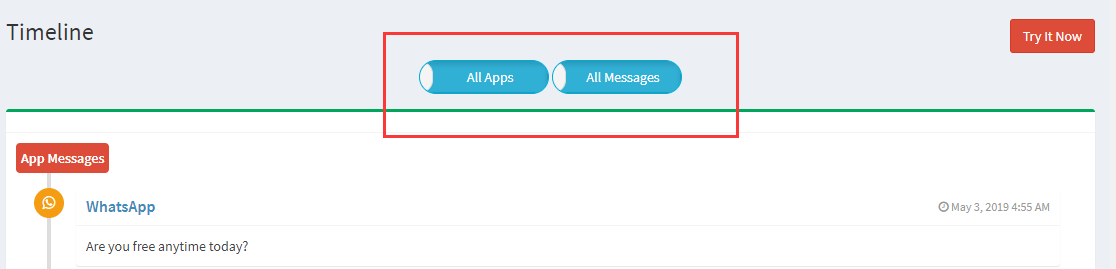
Image1
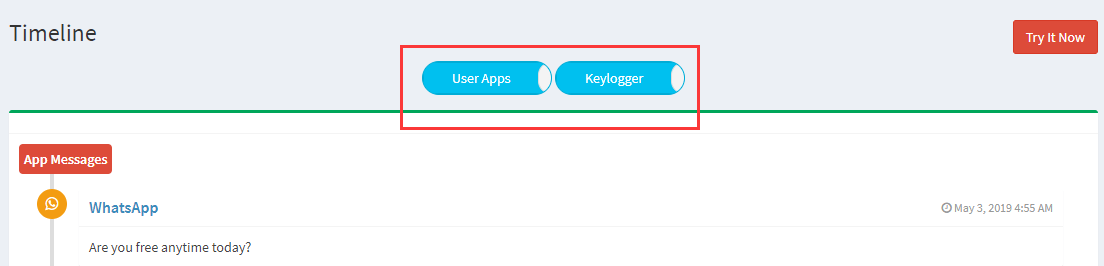
Image2
Remarquez les changements dans les boutons de l'image 1 et de l'image 2. Le bouton de gauche est le bouton Toutes les applications que nous avons mentionné plus haut dans la fonction d'installation, qui affiche les logiciels installés dans le système du téléphone portable et les logiciels installés par l'utilisateur. L'application Utilisateur n'affiche que les logiciels installés par l'utilisateur, ce qui est identique à l'utilisation de la fonction de chronologie.
En cliquant sur le bouton Tous les messages à droite de l'image 1, vous afficherez la chronologie de toutes les informations de chat dans l'application, et en cliquant à nouveau sur le bouton, vous obtiendrez l'image 2 de Keylogger, qui n'affiche que les enregistrements du clavier.
Partie 3 : La fonction Keylogger
La fonction Keylogger enregistre tous les boutons, toutes les frappes et toutes les informations de l'écran tactile sur l'application de la cible de surveillance. Chaque conversation, l'heure d'envoi du message et le mot de passe de connexion seront enregistrés. Sans se limiter aux messages textuels, la transmission d'images sera également enregistrée.
Grâce à cette fonction, vous pouvez non seulement garantir l'utilisation indépendante du téléphone par votre enfant, mais aussi le protéger secrètement de la violence en ligne. Le mari et la femme peuvent également utiliser cette fonction pour s'assurer de la loyauté des deux parties. En tant que patron, vous devriez accorder plus d'attention à cette fonction.
Lire aussi : 5 meilleures applications de keylogger invisible pour les téléphones Android
Comment trouver la fonction du keylogger ?
Lorsque vous entrez dans le panneau de contrôle, vous pouvez trouver la fonction Keylogger dans la barre latérale gauche.
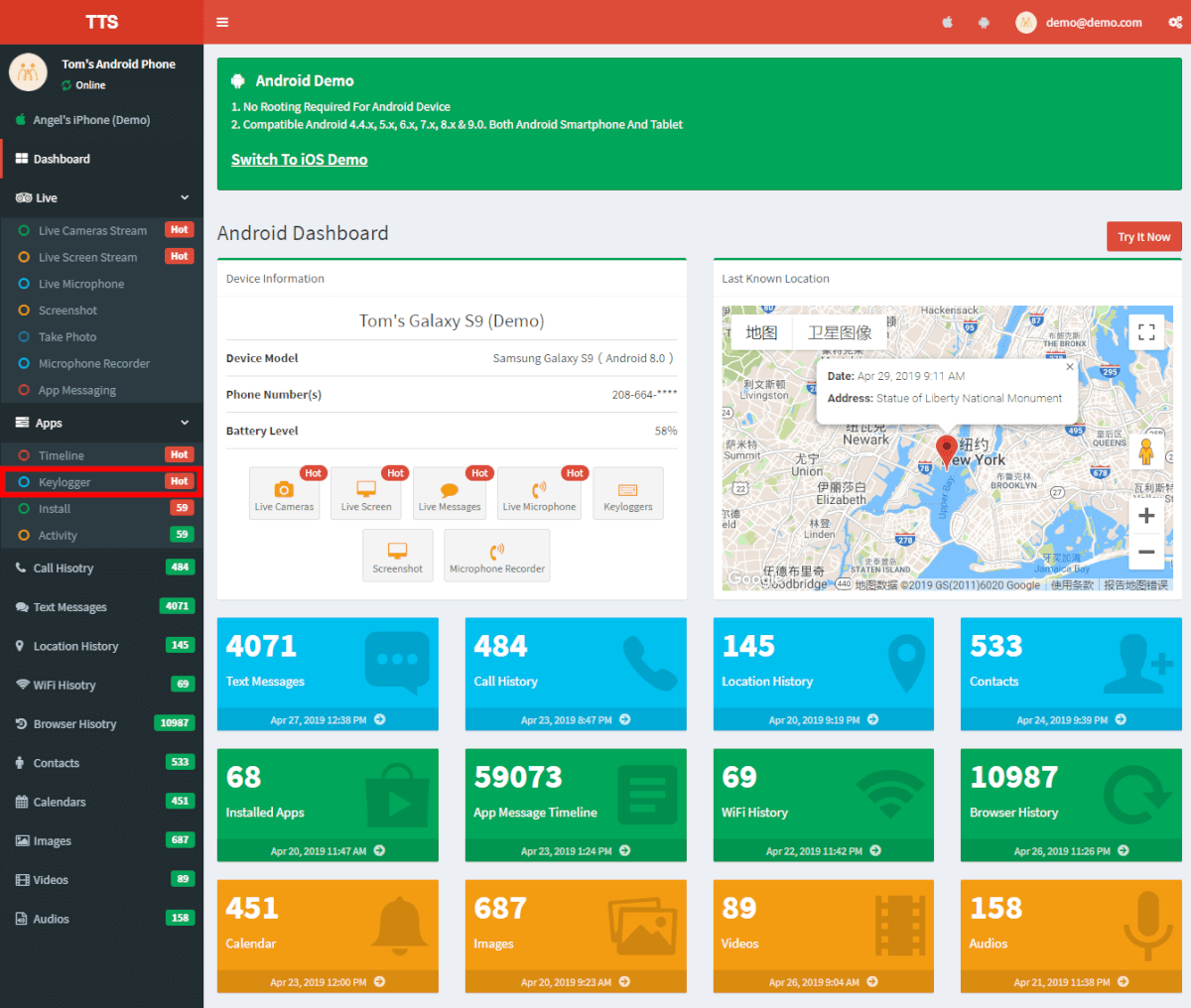
1. afficher le keylogger de toutes les applications
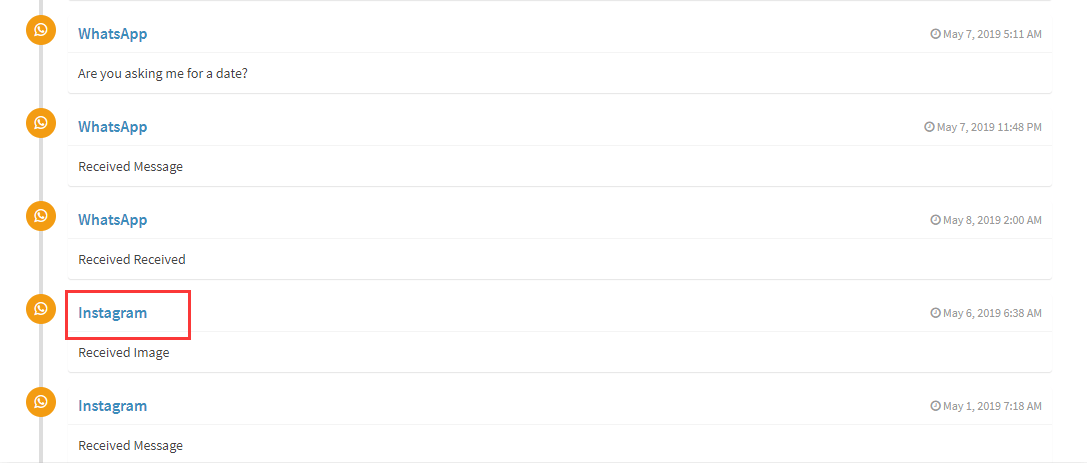
Lorsque vous appuyez sur la fonction keylogger, vous pouvez sélectionner l'application que vous souhaitez afficher à partir d'une liste de toutes les applications keylogger. Les enfants sont exposés à Internet trop tôt et manquent de discernement. En utilisant la fonction keylogger, vous pouvez savoir si votre enfant parle à quelqu'un de dangereux.
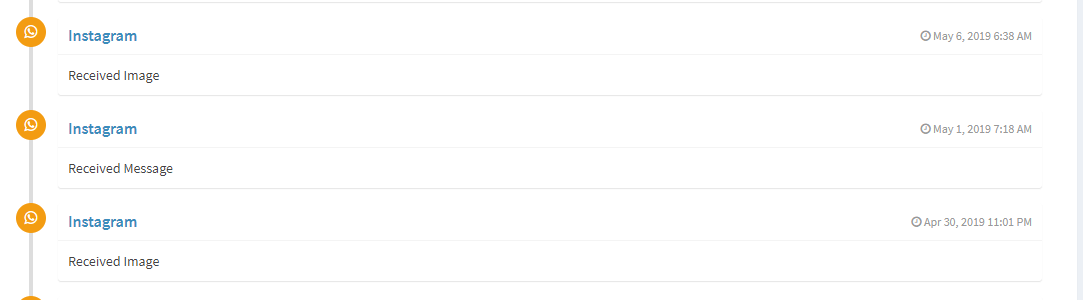
Dans l'image, nous cliquons sur Instagram, ce qui permet d'afficher tous les enregistrements de clavier dans Instagram. Vous pouvez voir chaque caractère que la cible de surveillance saisit au clavier.
Comme nous savons que certaines opérations des employés ne peuvent être effectuées que sur le réseau interne de l'entreprise, il est nécessaire de surveiller toutes les touches, tous les clics et tous les écrans tactiles des employés sur le téléphone portable grâce à la fonction d'enregistrement du clavier de l'application. Assurez-vous que vos employés sont des employés ordinaires et non des espions envoyés par des concurrents qui veulent apprendre vos compétences essentielles.
2. afficher le mot de passe de l'application
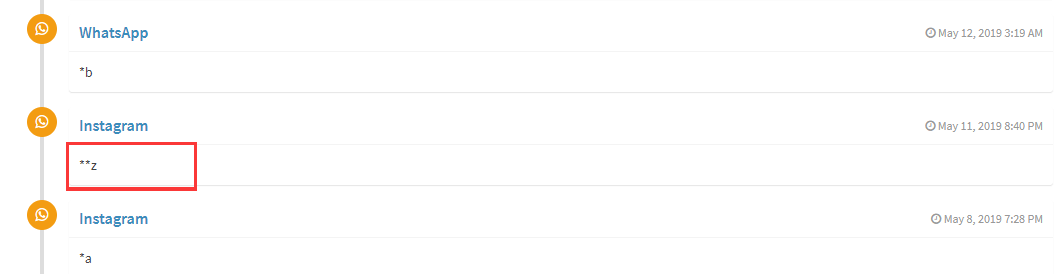
La fonction Keylogger peut surveiller toutes les touches et tous les clics sur le téléphone, de sorte que le mot de passe de l'application peut également être surveillé. TTSPY enregistrera également les mots de passe de connexion de diverses applications cibles de surveillance pour vous. Si nécessaire, vous pouvez vous connecter à l'application de la cible de surveillance.
3. bouton de réglage
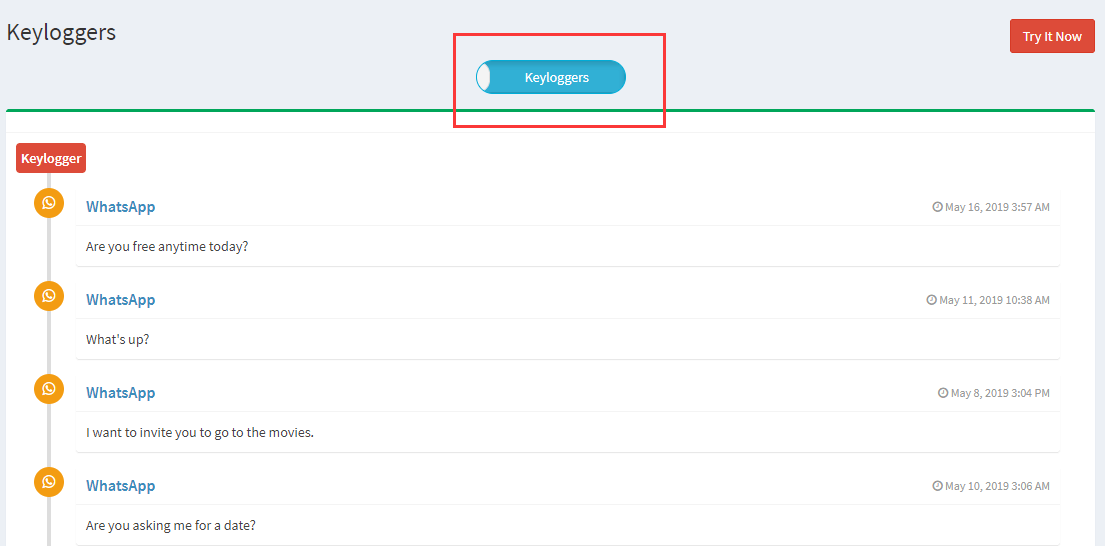
Lorsque le bouton de la figure est "keyloggers", tous les keyloggers de l'application s'affichent. En cliquant sur les enregistreurs de frappe, vous obtiendrez l'image ci-dessous, qui n'affiche que le mot de passe.
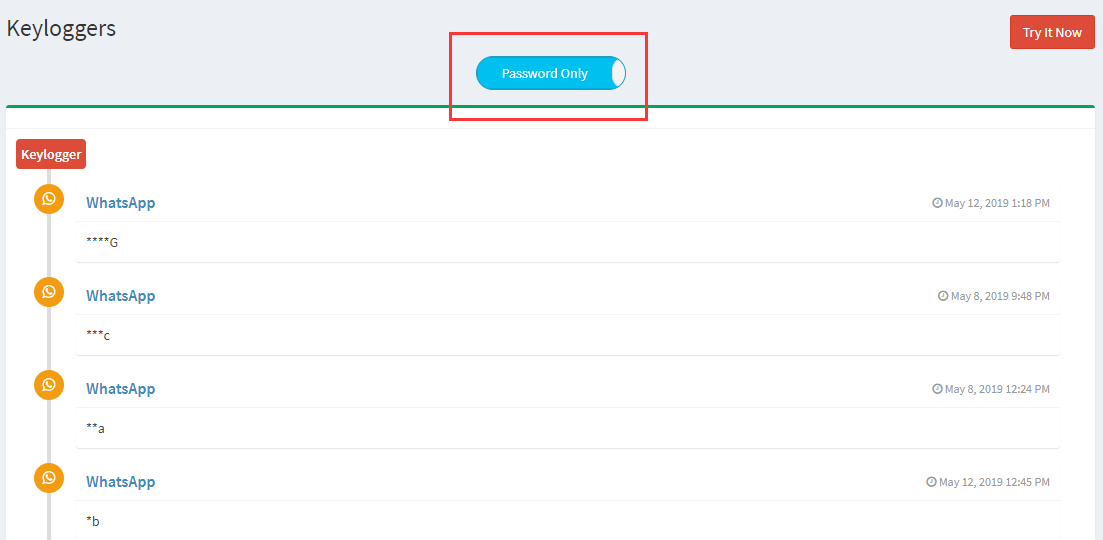
Partie 4 : Fonction de suivi de l'activité de l'APP
La fonction d'activité comprend la surveillance de l'application utilisée, la dernière heure d'utilisation de l'application, la durée d'utilisation de l'application, la vérification de la date et d'autres fonctions spécifiques.
Grâce à ces fonctions, les parents peuvent facilement savoir si leurs enfants utilisent l'application depuis trop longtemps. Le patron peut vérifier si ses employés pointent à l'heure tous les jours. Le petit ami peut être clair sur l'utilisation de l'application sociale de sa petite amie.
Comment trouver la fonctionnalité des journaux d'activité de l'application ?
Nous avons indiqué l'emplacement spécifique de la fonction Activité dans l'image ci-dessous.
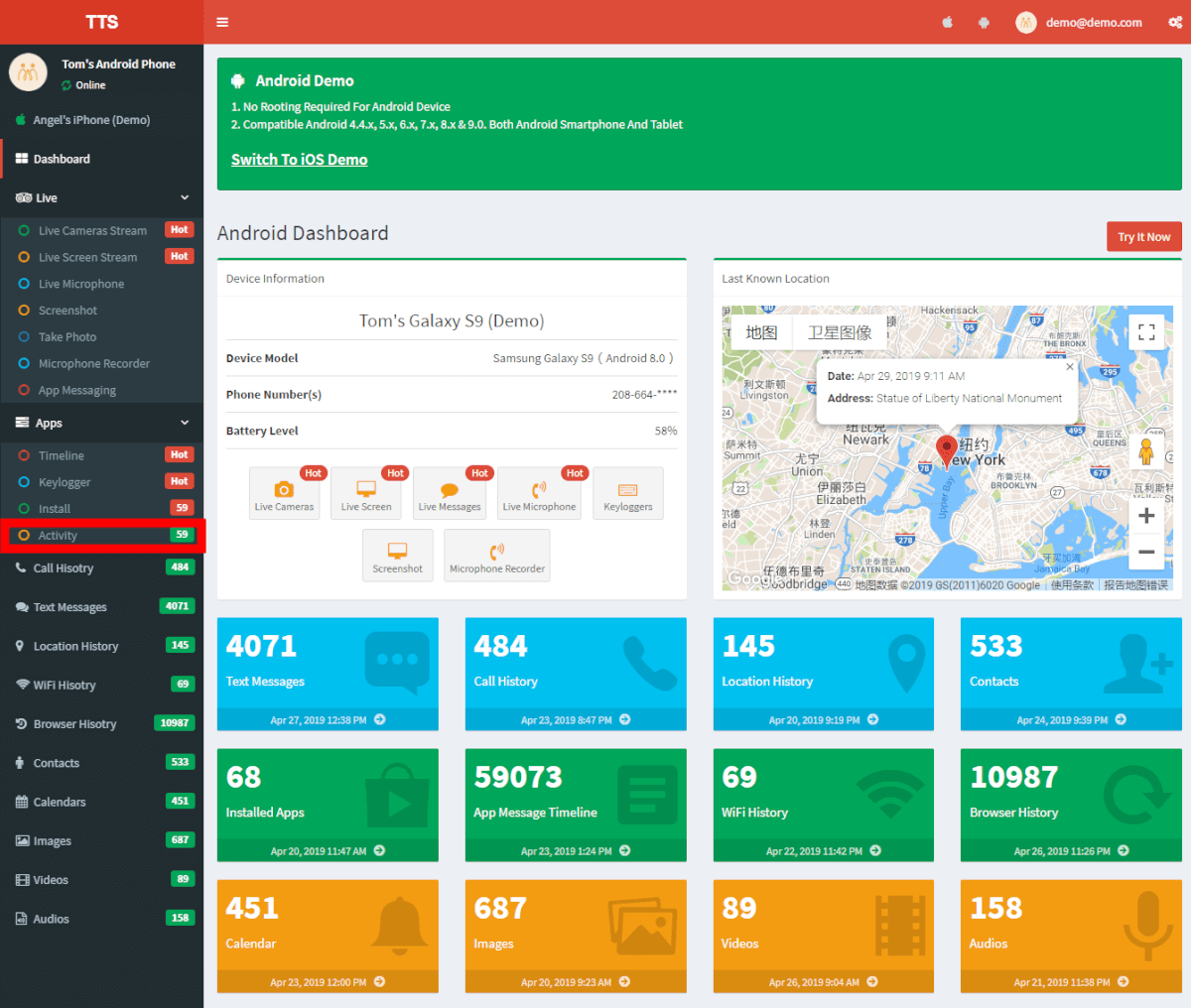
1. afficher toutes les applications en cours d'utilisation
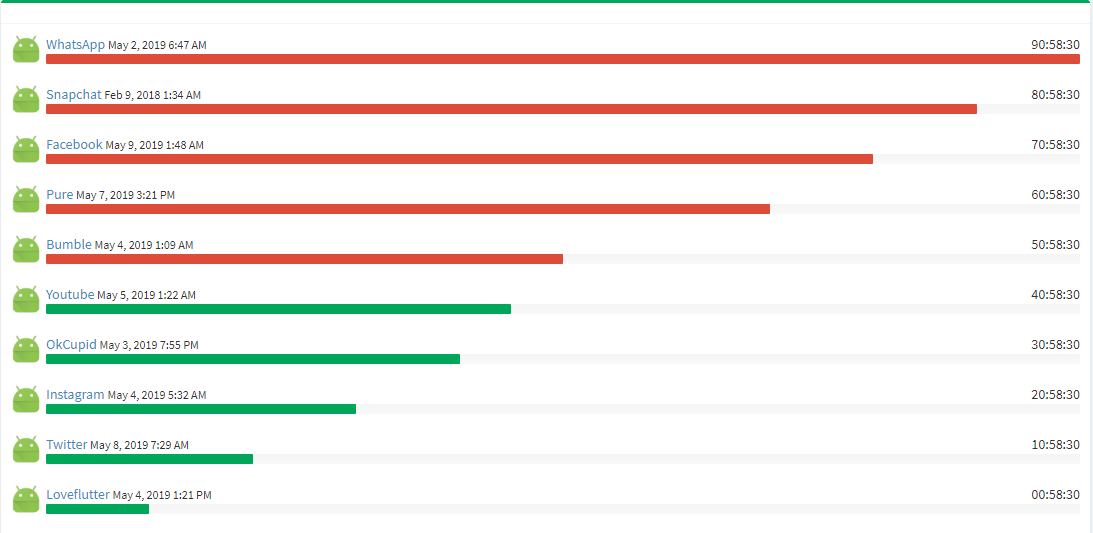
Après avoir cliqué sur la fonction Activité dans la barre latérale gauche, une liste de toutes les applications que la cible de surveillance est en train d'utiliser s'affiche.
Les parents limitent souvent l'utilisation du téléphone portable par leurs enfants lorsqu'ils sont mineurs. En général, les parents autorisent leurs enfants à jouer au téléphone après l'école ou après avoir terminé leurs devoirs, ou les autorisent à utiliser un téléphone portable uniquement si les devoirs doivent être faits à l'aide d'une application mobile et si le problème doit être recherché à l'aide d'un navigateur mobile. À ce moment-là, les parents peuvent vérifier si leurs enfants utilisent l'application d'apprentissage pour terminer leurs devoirs dans la chambre grâce à la fonction d'activation, afin d'empêcher les enfants d'être excessivement dépendants de l'application de divertissement et de retarder leurs études.
2. indique la dernière fois que l'application a été utilisée

Vous avez équipé vos employés de téléphones portables pour le travail, mais vous craignez qu'ils n'utilisent des applications non pertinentes pendant les heures de travail. TTSPY vous montrera la dernière fois qu'il ou elle a utilisé l'application, ce qui vous permettra de juger facilement si les employés prennent leur travail au sérieux et utilisent leur téléphone professionnel correctement.
3. afficher la durée d'utilisation de l'application
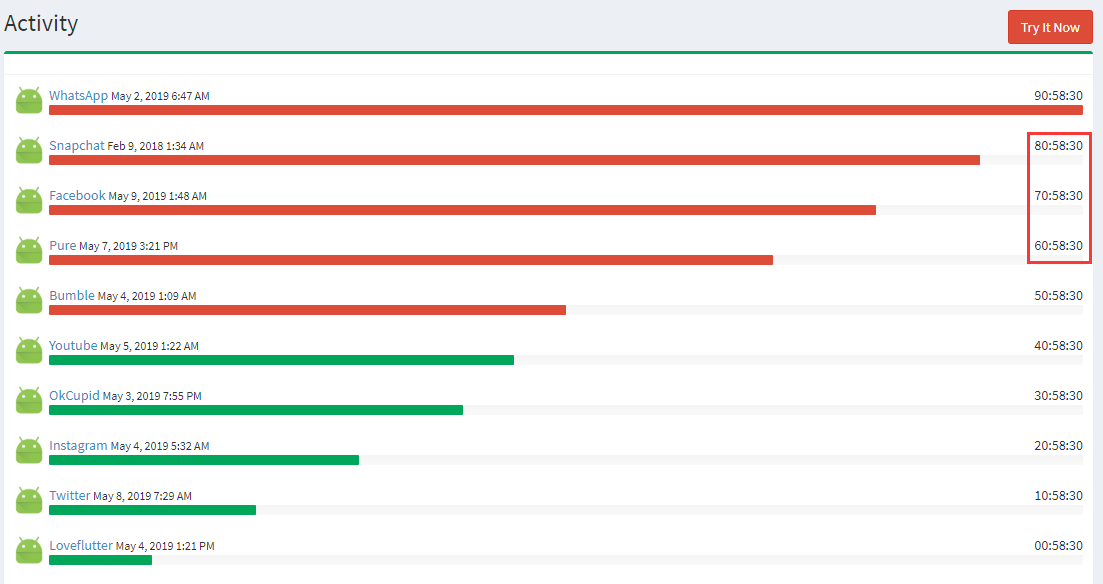
TTSPY indique la durée d'utilisation de l'application, et vous pouvez consulter la barre de progression ainsi que le nombre de minutes sur le côté droit. La barre de progression sera pleine pour 100 minutes, et la barre de progression sera rouge si l'application a été utilisée pendant plus de 50 minutes. Pour une utilisation inférieure à 50 minutes, la barre de progression est verte.
Par conséquent, d'après la barre de progression et les données de durée de la liste, nous pouvons voir que les cinq applications ayant une durée élevée dans la figure sont respectivement des logiciels de chat, de rencontre et de socialisation. Lorsque vous utilisez la fonction d'activité pour vérifier l'utilisation de l'application cible de surveillance, vous pouvez également analyser ces deux aspects.
Si votre petite amie passe plus d'une heure et demie par jour sur des applications de rencontres, vous devriez vous sentir en état de crise.
4.Fonction de filtrage des dates
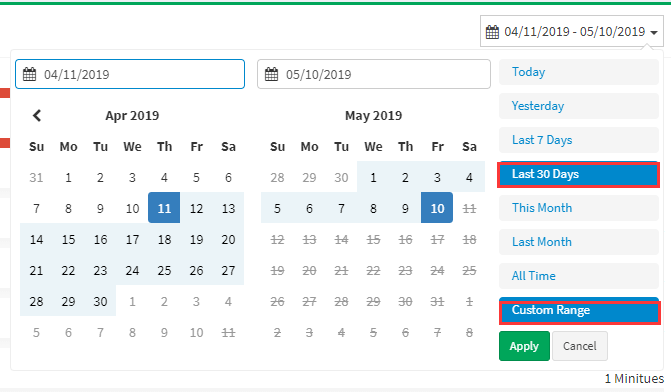
Nous pouvons voir un filtre de date dans le coin supérieur droit lorsque nous utilisons la fonction d'activité. Il n'y a aucun problème si vous souhaitez rechercher des chiffres concernant uniquement les jours fériés ou un jour particulier. En outre, vous pouvez choisir de consulter les données en fonction de vos propres besoins.
L'article ci-dessus traite de l'application des quatre fonctions de contrôle de l'app.